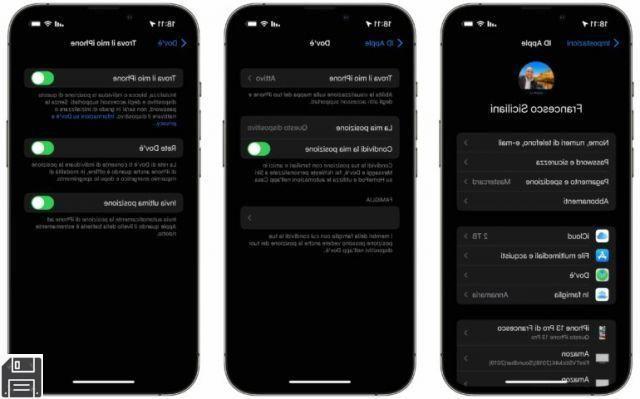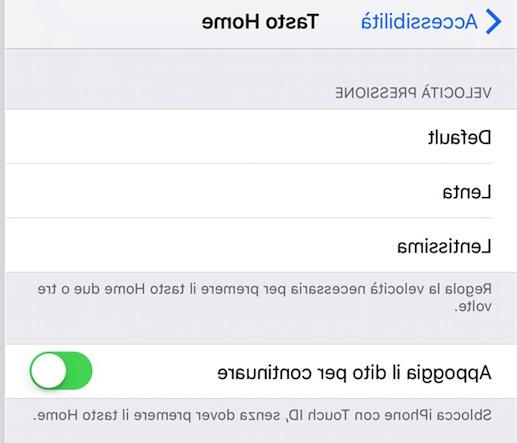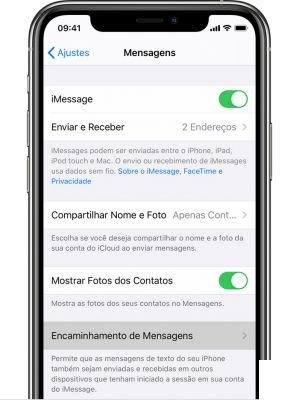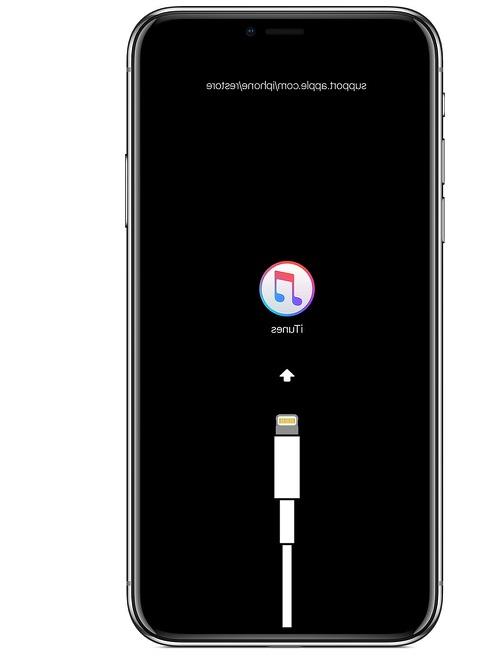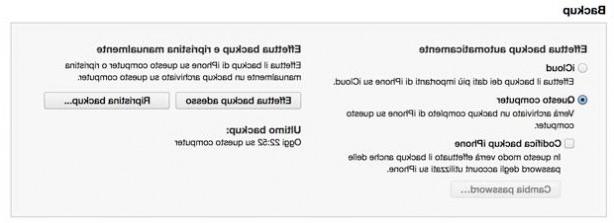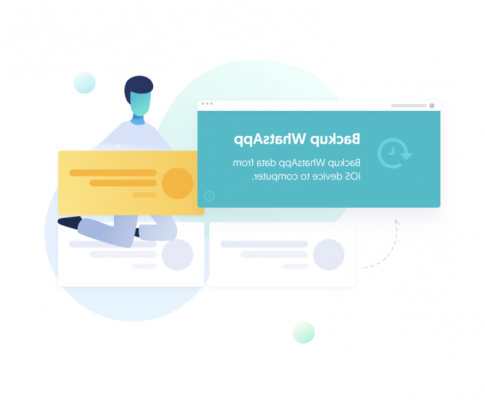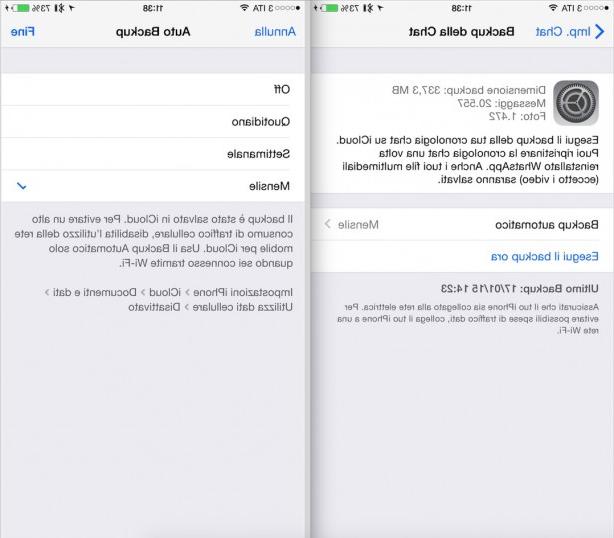Nous voici à un nouveau rendez-vous avec notre rubrique 'Noob's Corner' (noob = newbie, c'est à dire débutant), dans laquelle nous allons insérer des articles et des guides pour apprendre à mieux gérer les fonctions de base de l'iPhone. Évidemment, c'est une section intéressante pour ceux qui abordent le monde de l'iPhone pour la première fois et veulent connaître ses fonctions de base, avant de passer à un niveau supérieur. Aujourd'hui, nous vous expliquerons comment restaurer le micrologiciel de l'iPhone à l'aide d'iTunes sur Windows et Mac.

L'une des opérations les plus délicates que nous nous retrouvons parfois à effectuer est la restauration de l'iPhone via iTunes. De cette façon, le contenu de l'appareil sera complètement effacé et toutes les informations qu'il contient seront supprimées. Il s'agit évidemment d'une procédure à suivre uniquement et exclusivement en cas de dysfonctionnements et/ou de problèmes importants rencontrés lors de l'utilisation quotidienne de l'iPhone.
Exigences
Vous devrez d'abord vous assurer que vous avez installé sur votre ordinateur Windows ou Mac - la procédure est identique - iTunes, le lecteur de musique d'Apple qui, comme nous le savons, fait également office de programme de synchronisation des appareils iOS. Vous aurez également besoin d'avoir le fichier du firmware que vous avez l'intention de restaurer sur l'appareil en question. Vous pouvez télécharger la dernière version d'iOS directement depuis iTunes ou depuis l'un de nos liens sur cette page. Nous recommandons cette deuxième option afin de profiter d'un transfert de données plus rapide.
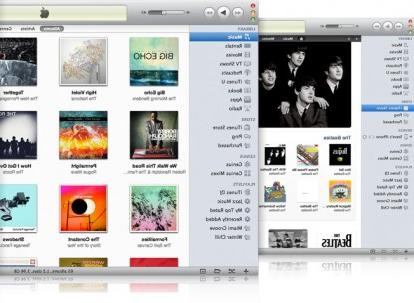
Locaux | Sauvegarde depuis iTunes
Avant de procéder à toute opération de restauration, il est toujours judicieux de faire une sauvegarde de l'appareil que vous avez l'intention de restaurer aux paramètres d'usine à l'aide d'iTunes. Dans la plupart des cas, si vous n'avez pas désactivé cette fonction depuis les paramètres du programme, tout se passera automatiquement dès que vous connecterez l'iPhone à l'ordinateur. Sinon, il vous suffit de vous déplacer sur l'étiquette relative à votre terminal et de cliquer dessus avec le bouton droit de la souris.
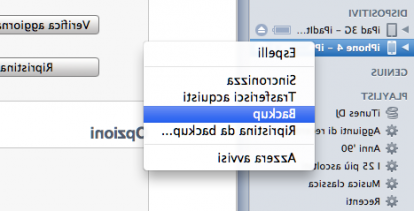
Un menu déroulant s'ouvrira automatiquement à partir duquel nous devrons sélectionner l'élément "Sauvegarde". L'enregistrement des informations sur l'iPhone se fera automatiquement et les fichiers associés seront stockés par iTunes pour être restaurés sur l'appareil à tout moment, dans notre cas juste après la restauration de l'appareil et l'installation consécutive du nouveau firmware.
Restaurer | Première phase
Une fois que vous avez vérifié la disponibilité de ces deux éléments, il vous suffit de connecter votre appareil à l'ordinateur, à l'aide du câble USB fourni, puis d'ouvrir (si cela ne se fait pas automatiquement) iTunes. Une fois à l'intérieur du programme, nous devrons passer à la section relative à l'appareil que nous avons connecté. Cliquez ensuite sur l'étiquette portant le nom que nous avons attribué au terminal et nous nous retrouverons devant une page similaire à celle-ci.
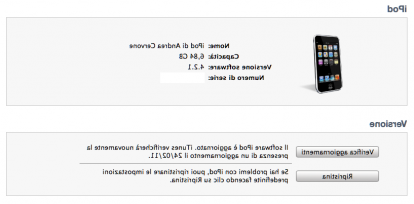
Nous aurons maintenant deux possibilités différentes pour restaurer notre iPhone. Là première, au cas où vous n'auriez pas téléchargé le firmware via l'un de nos liens mais directement dans iTunes, cliquez sur le bouton "Restaurer" et attendez que le programme reconnaisse la dernière version iOS téléchargée. Ensuite, appuyez à nouveau sur "Restaurer" pour confirmer l'opération et continuer.
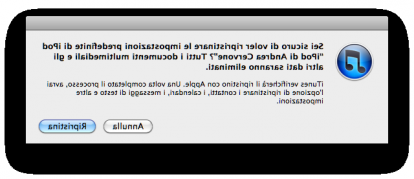
Remarque : Si vous n'avez pas téléchargé la dernière version d'iOS, iTunes vous avertira lorsqu'une nouvelle mise à jour sera disponible. Vous pouvez ensuite choisir de télécharger et d'installer le dernier micrologiciel disponible, de le télécharger pour une installation ultérieure ou d'ignorer complètement l'avertissement.
La seconda possibilité, en revanche, ne peut être exploitée que par ceux qui ont téléchargé le firmware à restaurer via l'un de nos liens. Les utilisateurs devront déplacer ce fichier (avec l'extension .ipsw) sur leur bureau puis, une fois dans iTunes, ils devront toujours cliquer sur la touche "Restaurer" mais en maintenant enfoncée la touche ALT (Mac) ou la touche SHIFT (Windows ).
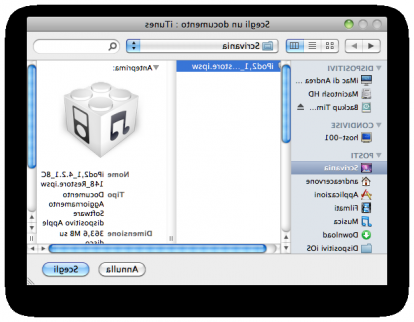
À ce stade, une nouvelle fenêtre s'ouvrira à partir de laquelle vous devrez sélectionner le firmware (fichier .ipsw) que vous souhaitez restaurer sur l'appareil. Si vous l'avez déplacé sur le bureau, comme nous l'avons indiqué, il sera certainement plus facile de sélectionner le bon sans erreur. Pour cela, cliquez d'abord sur le nom du firmware puis sur "Choisir". À ce stade, l'opération commencera.
Restaurer | Phase deux
Quel que soit le type de mode, vous aurez maintenant commencé à restaurer votre iPhone ou votre appareil iOS (iPod touch, iPad, Apple TV). Dans cette phase, vous serez des "spectateurs passifs" car tout le processus sera automatique et sera exécuté par iTunes sans votre intervention.

Dans un premier temps, iTunes vérifiera que le firmware à installer est complet et fonctionnel, dans un second temps il l'extraira, et enfin il procédera à la récupération et à l'installation effectives de la version choisie d'iOS sur l'appareil.
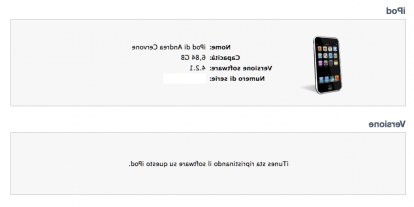
À ce stade, vous pouvez continuer à utiliser iTunes normalement, même pendant que le programme restaure l'iPhone. Évidemment, cependant, aucune autre action ne peut être effectuée sur l'appareil en question, dont l'écran, entre autres, affichera la barre de progression avec iTunes qui vous informera de l'état de la restauration. Cela prend généralement environ 10 à 15 minutes.
Restaurer | Phase trois
Une fois l'installation d'iOS sur l'appareil terminée, un nouveau message apparaîtra dans iTunes et vous serez informé que votre appareil a été restauré à ses paramètres par défaut. Vous n'aurez pas encore à déconnecter le terminal de l'ordinateur mais attendez qu'il redémarre et que la fenêtre apparue juste avant se ferme automatiquement. À ce stade, votre iPhone (ou votre appareil iOS en général) aura été restauré et vous pourrez l'utiliser à nouveau sans les problèmes et dysfonctionnements que vous avez précédemment signalés.
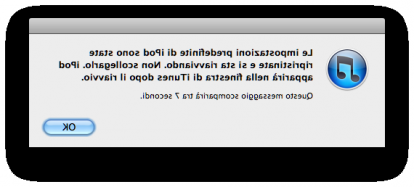
Il nous sera maintenant demandé si nous voulons configurer l'appareil comme "Nouveau" ou si vous souhaitez restaurer son contenu à partir d'une sauvegarde précédente. L'ayant déjà fait précédemment, automatiquement ou manuellement, nous choisissons cette deuxième option.
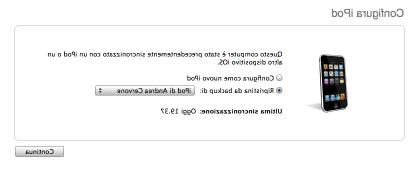
Dans quelques secondes, l'opération sera confirmée et le contenu sera restauré (contacts, messages, comptes de messagerie, favoris Safari, etc ...). Vous pouvez suivre la progression de la restauration de la sauvegarde à l'aide de la barre classique qui apparaîtra en haut de la fenêtre iTunes.
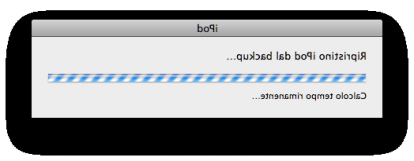
Ce processus peut avoir des durées différentes : tout est basé, en effet, sur le nombre de contenus (notamment multimédias, tels que photos, vidéos, musiques et podcasts) chargés via iTunes sur l'iPhone. Plus vous avez entré de contenu avant la restauration, plus il faudra de temps pour les réinstaller. Après la restauration à partir de la sauvegarde, vous retrouverez toutes les informations et données qui se trouvaient sur votre iPhone avant la restauration.
Bon travail! Vous avez restauré avec succès votre iPhone via iTunes !